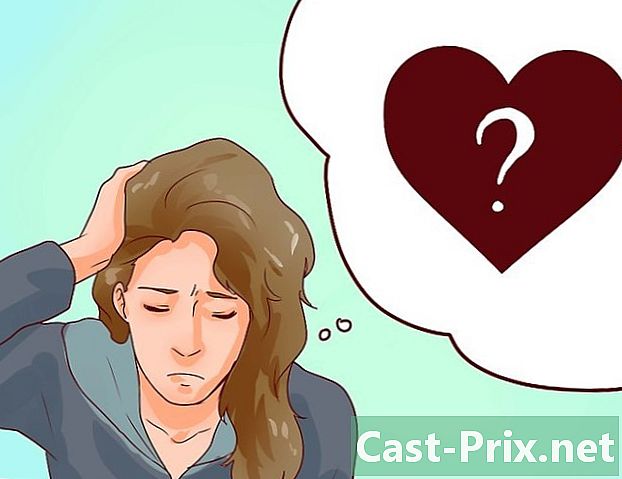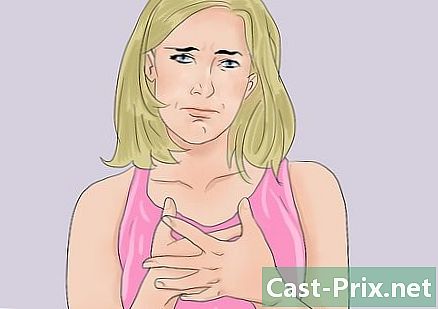బ్లాక్ చేయబడిన Mac ని ఎలా పరిష్కరించాలి
రచయిత:
Roger Morrison
సృష్టి తేదీ:
28 సెప్టెంబర్ 2021
నవీకరణ తేదీ:
21 జూన్ 2024

విషయము
ఈ వ్యాసంలో: అతని మాక్డెటెక్ట్ కారణ కారణాలను అన్లాక్ చేయండి
పిజ్జా. రంగురంగుల చక్రం. మరణ చక్రం. మీరు దీన్ని ఎలా పిలవాలనుకున్నా, మీ Mac యొక్క తెరపై కనిపించే మరియు కనిపించకుండా పోయే ఈ ఇంద్రధనస్సు చక్రం మీ కంప్యూటర్ "నాటినది" అనేదానికి సంకేతం. ఈ సమస్యను పరిష్కరించడానికి వివిధ మార్గాలు ఉన్నాయి.
దశల్లో
పార్ట్ 1 అతని Mac ని అన్లాక్ చేయండి
-

ప్రోగ్రామ్ను మూసివేయమని బలవంతం చేయండి. ఒక ప్రోగ్రామ్ క్రాష్ అయితే, కంప్యూటర్ ఇప్పటికీ ప్రతిస్పందిస్తే, మీరు ప్రోగ్రామ్ను మూసివేసి, మీ కంప్యూటర్ను ఉపయోగించడం కొనసాగించవచ్చు. ప్రోగ్రామ్ ముగింపును బలవంతం చేయడానికి వివిధ మార్గాలు ఉన్నాయి.- క్రాష్ అయిన ప్రోగ్రామ్ నుండి నిష్క్రమించడానికి డెస్క్టాప్ లేదా మరొక ఓపెన్ విండోలో క్లిక్ చేయండి. ఆపిల్ మెనుని ఎంచుకోండి మరియు ఎంచుకోండి మూసివేతను బలవంతం చేయండి. ప్రోగ్రామ్ను హైలైట్ చేసి ఎంచుకోండి మూసివేతను బలవంతం చేయండి ప్రోగ్రామ్ను మూసివేయడానికి.
- కీలను నొక్కండి ఆర్డర్+ఎంపిక+Esc మెనుని యాక్సెస్ చేయడానికి మూసివేతను బలవంతం చేయండి. బ్లాక్ చేసిన ప్రోగ్రామ్ పై క్లిక్ చేసి ఎంచుకోండి మూసివేతను బలవంతం చేయండి.
- కీలను పట్టుకున్నప్పుడు ఎంపిక మరియు Ctrl నొక్కినప్పుడు, డాక్లోని ప్రోగ్రామ్ చిహ్నాన్ని ఎంచుకుని, ఆపై క్లిక్ చేయండి మూసివేతను బలవంతం చేయండి మెనులో.
-

కంప్యూటర్ను పున art ప్రారంభించండి. సిస్టమ్ స్పందించకపోతే లేదా మీరు మెనుని యాక్సెస్ చేయలేకపోతే మూసివేతను బలవంతం చేయండి, మీరు కంప్యూటర్ యొక్క పున art ప్రారంభాన్ని బలవంతం చేయవచ్చు. మీరు మౌస్ను తరలించలేకపోయినా, కంప్యూటర్ను పున art ప్రారంభించడానికి వివిధ మార్గాలు ఉన్నాయి.- కీలను నొక్కండి ఆర్డర్+Ctrl+తీసే కంప్యూటర్ యొక్క పున art ప్రారంభాన్ని బలవంతం చేయడానికి. స్పర్శ తీసే కీబోర్డ్ యొక్క కుడి ఎగువ భాగంలో ఉంది. నాకౌట్ బటన్ క్రొత్త మ్యాక్బుక్స్లో ఉండకపోవచ్చు.
- కీప్యాడ్ కమాండ్ పనిచేయకపోతే లేదా మీ కంప్యూటర్లో ఎస్క్రో బటన్ లేకపోతే, కంప్యూటర్ను షట్ డౌన్ చేయమని బలవంతం చేయడానికి పవర్ బటన్ను ఐదు సెకన్ల పాటు ఎంచుకోండి. మాక్బుక్స్లో, పవర్ బటన్ కీబోర్డ్ యొక్క కుడి ఎగువ భాగంలో ఉంది. ఐమాక్స్ మరియు ఇతర కంప్యూటర్లలో, మీరు దానిని వెనుక వైపు కనుగొంటారు.
పార్ట్ 2 కారణాన్ని గుర్తించండి
-

సమస్య యొక్క కారణాన్ని నిర్ణయించండి. సమస్య ప్రోగ్రామ్ లేదా సిస్టమ్ నుండి రావచ్చు. మీరు ఒక నిర్దిష్ట ప్రోగ్రామ్ను అమలు చేస్తున్నప్పుడు మాత్రమే నిరోధించడం జరిగితే, ప్రోగ్రామ్ సమస్యకు కారణం కావచ్చు. యాదృచ్ఛికంగా నిరోధించడం లేదా మీరు కంప్యూటర్లో మీ రోజువారీ పని చేసేటప్పుడు, ఆపరేటింగ్ సిస్టమ్ సమస్య యొక్క మూలం. ప్రింటర్ లేదా యుఎస్బి ఫ్లాష్ డ్రైవ్ వంటి పరికరాన్ని ఉపయోగిస్తున్నప్పుడు కంప్యూటర్ క్రాష్ అయితే, పరికరం జామింగ్ కావచ్చు. సమస్య యొక్క కారణాన్ని తెలుసుకోవడం సమస్యను పరిష్కరించడంలో మీకు సహాయపడుతుంది. -

అందుబాటులో ఉన్న స్థలాన్ని తనిఖీ చేయండి. బూట్ డిస్క్లో తక్కువ ఖాళీ స్థలం ఉండటం సిస్టమ్ అస్థిరతకు కారణమవుతుంది. సాధారణంగా, బూట్ డిస్క్ (ఆపరేటింగ్ సిస్టమ్ ఫైళ్ళను కలిగి ఉన్న డిస్క్) కనీసం 10 Gb ఖాళీ స్థలాన్ని కలిగి ఉండాలి. బూట్ డిస్క్లో అందుబాటులో ఉన్న స్థలం 10 Gb కన్నా తక్కువ ఉంటే, సమస్యలు తలెత్తవచ్చు.- అందుబాటులో ఉన్న స్థలం యొక్క పరిమాణాన్ని తెలుసుకోవడానికి వేగవంతమైన మార్గం ఆపిల్ మెనుని యాక్సెస్ చేసి క్లిక్ చేయండి ఈ Mac గురించి. లాంగ్లెట్ ఎంచుకోండి నిల్వ ఉపయోగించిన స్థలం మరియు అందుబాటులో ఉన్న స్థలాన్ని చూడటానికి. అందుబాటులో ఉన్న స్థలం 10 Gb కన్నా తక్కువ ఉంటే, మీరు ఇకపై ఉపయోగించని కొన్ని ఫైల్లు లేదా ప్రోగ్రామ్లను తొలగించండి.
-

ఒక నవీకరణ చేయండి. ఆపరేటింగ్ సిస్టమ్ మరియు అనువర్తనాలను నవీకరించండి. మీరు ఎదుర్కొంటున్న ప్రతిష్టంభన OS X ఆపరేటింగ్ సిస్టమ్ యొక్క క్రొత్త సంస్కరణతో పరిష్కరించబడిన ఒక సాధారణ సమస్య కావచ్చు. సిస్టమ్ను నవీకరించడం సమస్యను పరిష్కరించవచ్చు.- ఆపిల్ మెనులో, క్లిక్ చేయండి సిస్టమ్ నవీకరణ. అందుబాటులో ఉన్న నవీకరణలను డౌన్లోడ్ చేసి, ఇన్స్టాల్ చేయండి. ఆపరేటింగ్ సిస్టమ్ కోసం మరియు మాక్ యాప్ స్టోర్ ద్వారా ఇన్స్టాల్ చేయబడిన ఇతర అనువర్తనాల కోసం కంప్యూటర్ అందుబాటులో ఉన్న నవీకరణల కోసం శోధిస్తుంది మరియు ఇన్స్టాల్ చేస్తుంది.
- అనువర్తన స్టోర్ నుండి లేని వ్యక్తిగత అనువర్తనాలను నవీకరించండి. మీరు అనువర్తన స్టోర్ వెలుపల అనువర్తనాలను ఇన్స్టాల్ చేసి ఉంటే, మీరు వాటిని ఒక్కొక్కటిగా నవీకరించాలి లేదా ప్రతి అనువర్తనం యొక్క తాజా సంస్కరణను దాని సైట్ నుండి ఇన్స్టాల్ చేయాలి.
-

అన్ని పరికరాలను డిస్కనెక్ట్ చేయండి. కొన్నిసార్లు పరికరంతో సమస్య కంప్యూటర్ క్రాష్ కావచ్చు. ప్రింటర్లు, స్కానర్లు మరియు బాహ్య హార్డ్ డ్రైవ్లు లేదా థంబ్ డ్రైవ్లతో సహా అన్ని పెరిఫెరల్లను డిస్కనెక్ట్ చేయండి.- సమస్యకు కారణం ఏది అని నిర్ణయించడానికి పరికరాలను ఒక్కొక్కటిగా తిరిగి కనెక్ట్ చేయండి.
- మీరు సమస్యను కలిగించే పరికరాన్ని కనుగొంటే, ఇతర వినియోగదారులకు ఎప్పుడైనా ఈ సమస్య ఉందా లేదా పరిష్కారాలు అందుబాటులో ఉన్నాయో లేదో తెలుసుకోవడానికి ఆన్లైన్లో శోధించండి.
-

సురక్షితమైన ప్రారంభం చేయండి. మునుపటి దశల్లో ఏదీ సమస్యను పరిష్కరించకపోతే, సురక్షితమైన బూట్ దీనికి పరిష్కారం కావచ్చు. ఇది OS X ను అమలు చేయడానికి అవసరమైన ఫైళ్ళను మాత్రమే లోడ్ చేస్తుంది మరియు స్వయంచాలకంగా వివిధ రకాల ట్రబుల్షూటింగ్ స్క్రిప్ట్లను అమలు చేస్తుంది- సురక్షితమైన బూట్ చేయడానికి, కంప్యూటర్ను పున art ప్రారంభించి, కీని నొక్కి ఉంచండి. షిఫ్ట్ మీరు ప్రారంభ శబ్దాన్ని విన్న వెంటనే. ఇది మోడ్ను సక్రియం చేస్తుంది సురక్షిత ప్రారంభం. సురక్షిత బూట్ మోడ్ ప్రారంభించబడినప్పుడు కంప్యూటర్ స్వయంచాలకంగా పున ar ప్రారంభించబడితే, బూట్ డ్రైవ్తో సమస్య పరిష్కరించబడే అవకాశం ఉంది.
- కంప్యూటర్ సురక్షిత మోడ్లో సరిగ్గా పనిచేస్తుంటే, సురక్షితమైన ప్రారంభంలో సమస్య పరిష్కరించబడిందో లేదో తెలుసుకోవడానికి కంప్యూటర్ను సాధారణంగా పున art ప్రారంభించండి.
-

బూట్ డిస్క్ రిపేర్ చేయండి. బూట్ డిస్క్లో సమస్య ఉంటే, మీరు దాన్ని ఆప్షన్తో పరిష్కరించవచ్చు డిస్క్ యుటిలిటీ రికవరీ మోడ్లో లేదా రికవరీ .- కంప్యూటర్ను పున art ప్రారంభించి, కీని నొక్కి ఉంచండి ఆర్డర్+R ప్రారంభ సమయంలో.
- క్లిక్ చేయండి HD రికవరీ ప్రదర్శించబడే మెనులో.
- క్లిక్ చేయండి డిస్క్ యుటిలిటీ.
- మీరు సమస్యల కోసం శోధించదలిచిన డ్రైవ్ను ఎంచుకోండి, ఆపై ఎంపికను ఎంచుకోండి మరమ్మత్తు లేదా లాంగ్లెట్ ఎస్.ఓ.ఎస్
- ఎంచుకోండి డిస్క్ రిపేర్ చేయండి సమస్యల కోసం వెతకడం ప్రారంభించడానికి. సమస్య కనుగొనబడిన తర్వాత, డిస్క్ ఆపరేటర్ దాన్ని స్వయంచాలకంగా పరిష్కరించడానికి ప్రయత్నిస్తుంది. సమస్యను పరిష్కరించడానికి సమయం పడుతుంది.